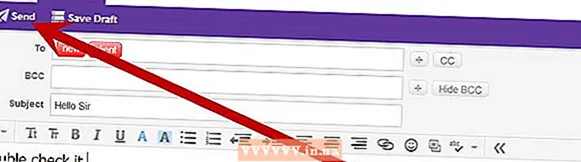Автор:
Virginia Floyd
Дата На Създаване:
14 Август 2021
Дата На Актуализиране:
1 Юли 2024
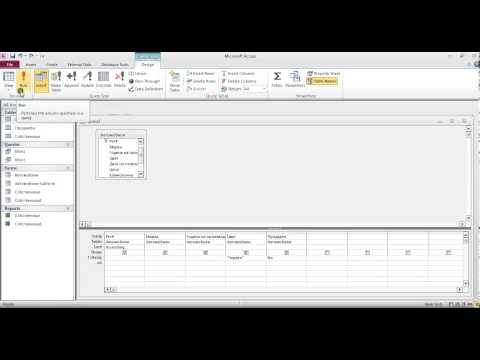
Съдържание
Заявките в система за управление на бази данни (СУБД) могат да направят много повече от това просто да дадат отговори на въпросите, които задавате. Всъщност те могат да извършват различни действия с данни от вашата база данни. Искане за действие е заявка, която можете да добавяте, променяте или изтривате няколко записа наведнъж. Допълнително предимство е, че можете да визуализирате резултатите от заявката в Access преди да я изпълните. Microsoft Access предоставя четири типа заявки за действие: създаване на таблица, добавяне, актуализиране и изтриване. В тази статия се занимаваме с таблица с форма на заявка.
Стъпки
 1 Стартирайте Microsoft Access и отворете базата данни.
1 Стартирайте Microsoft Access и отворете базата данни. 2 Отидете в раздела „Заявки“ във вашата база данни.
2 Отидете в раздела „Заявки“ във вашата база данни. 3 Щракнете върху бутона Нов и след това изберете Дизайн, за да започнете да изграждате заявката си в режим на проектиране.
3 Щракнете върху бутона Нов и след това изберете Дизайн, за да започнете да изграждате заявката си в режим на проектиране.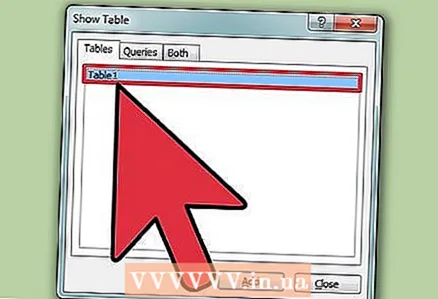 4 Изберете таблиците или други заявки, които искате да изпълните.
4 Изберете таблиците или други заявки, които искате да изпълните.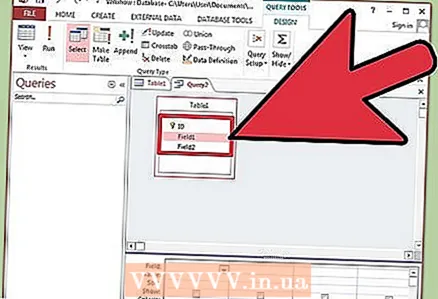 5 Изберете полета от таблица / заявка.
5 Изберете полета от таблица / заявка.- Както при другите заявки, ще трябва да посочите критерии, за да получите желаните резултати.
 6 Изпълнете заявката си, за да се уверите, че тя съдържа резултатите, които искате.
6 Изпълнете заявката си, за да се уверите, че тя съдържа резултатите, които искате.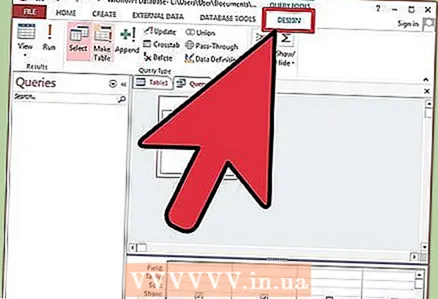 7 Сега трябва да промените типа заявка. В центъра на екрана щракнете върху бутона „Тип заявка“.
7 Сега трябва да промените типа заявка. В центъра на екрана щракнете върху бутона „Тип заявка“.  8 Изберете „Създаване на таблица“.
8 Изберете „Създаване на таблица“.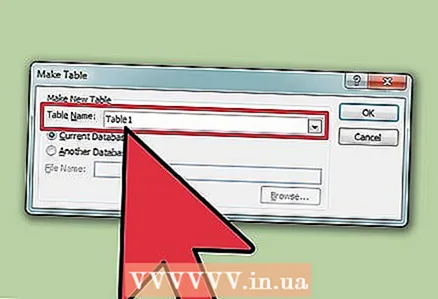 9 Посочете име за новата таблица, ако тя ще бъде създадена в базата данни, в която работите в момента, или в друга база данни.
9 Посочете име за новата таблица, ако тя ще бъде създадена в базата данни, в която работите в момента, или в друга база данни.- Ако създавате таблица за отделна база данни, тогава ще трябва да посочите нейното местоположение.
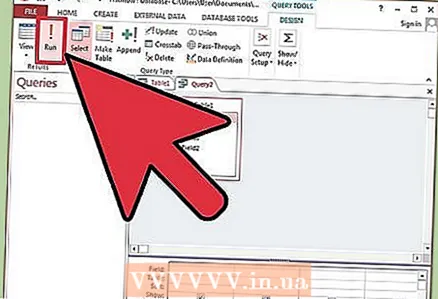 10 Попълнете заявката си.
10 Попълнете заявката си.- На път сте да изпълните заявка, която ще направи промени в цялостната структура на базата данни, след което Microsoft Access ще ви попита дали искате да отмените операцията.
- Щракнете върху бутона „Да“, за да затворите диалоговия прозорец. Създайте нова таблица и се върнете в Query Builder.
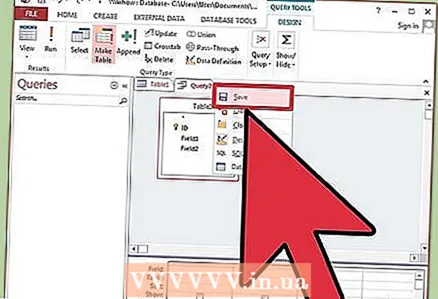 11 Запазете заявката си. Всичко е готово!
11 Запазете заявката си. Всичко е готово!
Съвети
- Новаците в тази област трябва първо да визуализират заявката, преди да променят искането-действие.
Какво ти е необходимо
- Microsoft Access
- База данни
- Данните трябва да бъдат консолидирани в нова таблица